
绘制步骤如下。
(1)表格由一组矩形组成。单击“绘图”而板中的“矩形”命令按钮 ,绘制尺寸为25×20的矩形,效果如图7-212所示。
,绘制尺寸为25×20的矩形,效果如图7-212所示。
(2)单击“绘图”面板中的“矩形”命令按钮 ,绘制起点在矩形25×20右下角点的尺寸为12×20的矩形,效果如图7-213所示。
,绘制起点在矩形25×20右下角点的尺寸为12×20的矩形,效果如图7-213所示。
(3)单击“绘图”面板中的“矩形”命令按钮 ,绘制起点在矩形12×20右下角点的尺寸为18×20的矩形,效果如图7-214所示。
,绘制起点在矩形12×20右下角点的尺寸为18×20的矩形,效果如图7-214所示。
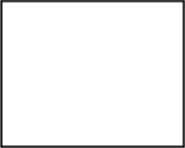
图7-212 绘制矩形

图7-213 绘制矩形
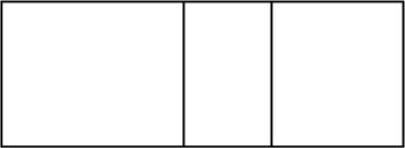
图7-214 绘制矩形
(4)单击“绘图”面板中的“矩形”命令按钮 ,绘制起点在矩形18×20右下角点的尺寸为38×20的矩形,效果如图7-215所示。
,绘制起点在矩形18×20右下角点的尺寸为38×20的矩形,效果如图7-215所示。
(5)单击“绘图”面板中的“矩形”命令按钮 ,绘制起点在矩形38×20右下角点的尺寸为15×20的矩形,效果如图7-216所示。
,绘制起点在矩形38×20右下角点的尺寸为15×20的矩形,效果如图7-216所示。
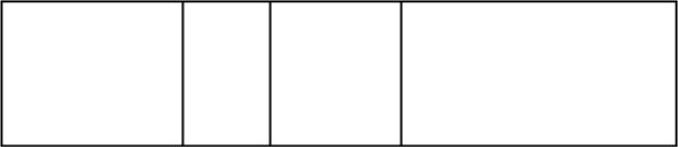
图7-215 绘制矩形

图7-216 绘制矩形
(6)单击“绘图”面板中的“矩形”命令按钮 ,绘制起点在矩形15×20右下角点的尺寸为38×20的矩形,效果如图7-217所示。
,绘制起点在矩形15×20右下角点的尺寸为38×20的矩形,效果如图7-217所示。

图7-217 绘制矩形
(7)单击“绘图”面板中的“矩形”命令按钮 ,绘制起点在矩形38×20右下角点的尺寸为8×20的矩形,效果如图7-218所示。
,绘制起点在矩形38×20右下角点的尺寸为8×20的矩形,效果如图7-218所示。

图7-218 绘制矩形
(8)单击“修改”面板中的“分解”命令按钮 ,把如图7-219所示矩形18×20分解成4条直线。
,把如图7-219所示矩形18×20分解成4条直线。

图7-219 指示矩形
(9)单击“修改”面板中的“阵列”命令按钮 ,屏幕出现如图7-220所示的“阵列”对话框,填好各项数值,把矩形18×20分解后得到的下边向上阵列4行,行距为5,效果如图7-221所示。
,屏幕出现如图7-220所示的“阵列”对话框,填好各项数值,把矩形18×20分解后得到的下边向上阵列4行,行距为5,效果如图7-221所示。
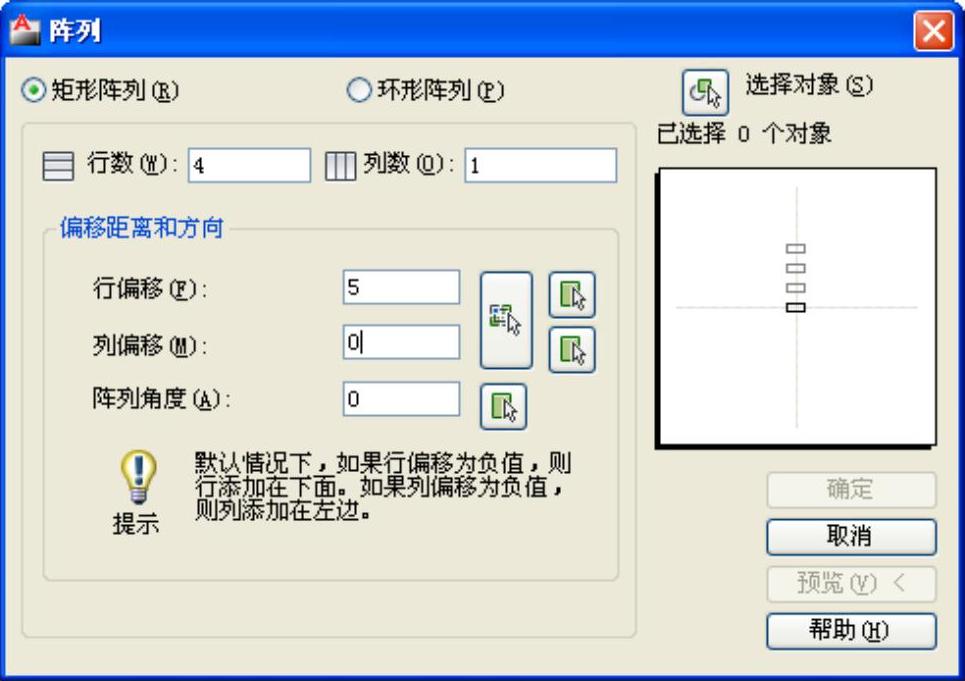
图7-220 “阵列”对话框
(10)单击“修改”面板中的“延伸”命令按钮 ,以图7-222虚线所示矩形为延伸边界线,延伸光标捕捉的直线,效果如图7-223所示。
,以图7-222虚线所示矩形为延伸边界线,延伸光标捕捉的直线,效果如图7-223所示。

图7-221 阵列直线

图7-222 指示直线

图7-223 延伸直线
(11)单击“绘图”面板中的“矩形”命令按钮 ,绘制起点在如图7-224所示交点的尺寸为8.5×(-15)的矩形,效果如图7-225所示。
,绘制起点在如图7-224所示交点的尺寸为8.5×(-15)的矩形,效果如图7-225所示。

图7-224 捕捉交点

图7-225 绘制矩形
(12)单击“修改”面板中的“复制”命令按钮 ,以矩形8.5×(−15)右上角点为复制基准点,以图7-226所示的端点为复制目标点,把矩形8.5×(-15)向右复制一份,效果如图7-227所示。
,以矩形8.5×(−15)右上角点为复制基准点,以图7-226所示的端点为复制目标点,把矩形8.5×(-15)向右复制一份,效果如图7-227所示。

图7-226 捕捉端点

图7-227 复制矩形
(13)单击“绘图”面板中的“直线”命令按钮 ,绘制起点在如图7-228所示中点,终点在如图7-229所示中点的直线,效果如图7-230所示。
,绘制起点在如图7-228所示中点,终点在如图7-229所示中点的直线,效果如图7-230所示。
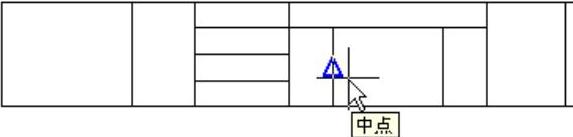 (www.xing528.com)
(www.xing528.com)
图7-228 捕捉起点

图7-229 捕捉终点

图7-230 绘制直线
(14)单击“绘图”面板中的“直线”命令按钮 ,绘制起点在如图7-231所示直线虚拟延伸到如图7-232所示的交点,终点在虚拟延伸到如图7-233所示交点的直线,效果如图7-234所示。
,绘制起点在如图7-231所示直线虚拟延伸到如图7-232所示的交点,终点在虚拟延伸到如图7-233所示交点的直线,效果如图7-234所示。

图7-231 指示直线

图7-232 确定直线的起点

图7-233 确定直线的终点

图7-234 绘制直线
(15)单击“修改”面板中的“复制”命令按钮 ,以图7-235所示矩形8.5×(-15)左上端点为复制基准点,步骤14绘制的直线左端点为复制目标点,把矩形8.5×(-15)向右复制一份,效果如图7-236所示。
,以图7-235所示矩形8.5×(-15)左上端点为复制基准点,步骤14绘制的直线左端点为复制目标点,把矩形8.5×(-15)向右复制一份,效果如图7-236所示。

图7-235 指示矩形

图7-236 复制矩形
(16)单击“修改”面板中的“阵列”命令按钮 ,把矩形8.5×(-15)向右阵列两个,阵列距离为8.5,效果如图7-237所示。
,把矩形8.5×(-15)向右阵列两个,阵列距离为8.5,效果如图7-237所示。
(17)单击“绘图”面板中的“直线”命令按钮 ,绘制起点在如图7-238所示中点,终点在如图7-239所示垂足的直线,效果如图7-240所示。
,绘制起点在如图7-238所示中点,终点在如图7-239所示垂足的直线,效果如图7-240所示。

图7-237 阵列矩形

图7-238 捕捉起点

图7-239 捕捉垂足

图7-240 绘制直线
(18)单击“绘图”面板中的“直线”命令按钮 ,绘制起点在如图7-241所示直线虚拟延伸到如图7-242所示的交点,终点在如图7-243所示垂足的直线,效果如图7-244所示。
,绘制起点在如图7-241所示直线虚拟延伸到如图7-242所示的交点,终点在如图7-243所示垂足的直线,效果如图7-244所示。

图7-241 指示直线

图7-242 捕捉交点

图7-243 捕捉垂足

图7-244 绘制直线
(19)单击“修改”面板中的“分解”命令按钮 ,把所有矩形分解成直线。
,把所有矩形分解成直线。
(20)单击“注释”面板中的“多行文字”命令按钮 ,在表格中书写如图7-245所示的文字。
,在表格中书写如图7-245所示的文字。

图7-245 标注文字
(21)单击“修改”面板中的“拉伸”命令按钮 ,调整表格,使之与文字相适应,效果如图7-246所示。
,调整表格,使之与文字相适应,效果如图7-246所示。

图7-246 调整图形
免责声明:以上内容源自网络,版权归原作者所有,如有侵犯您的原创版权请告知,我们将尽快删除相关内容。




